Käytä lukemistilaa Android- tai iOS-käyttöjärjestelmässä katsellaksesi verkkosivuja turhaa

Kun yrität päästä artikkelin lihaan lukeessasi älypuhelimella tai tablet-laitteella, se on parasta tehdä ilman häiriöitä verkkosivustolla.
Kun kyse on uutisten ja verkkoartikkeleiden lukemisestapuhelimellasi, sivujen katseleminen voi joskus olla ylivoimaista. Erityisesti sivustot, joissa on paljon kuvia, sivupalkkeja, mainoksia ja muuta näytön toimintaa. Joskus haluat vain päästä eroon ylimääräisestä ja lukea vain artikkelin tekstin. Tässä on katsaus siihen, kuinka voit lukea artikkeleita Android- tai iOS-laitteiden selaimessa häiriöittä.
Lukutila Chromen Android-käyttöjärjestelmälle
Jos haluat vain tekstiä, kun luet artikkeleitaChromen avulla voit ottaa käyttöön yksinkertaistetun näkymän Android-laitteellasi. Tämä poistaa mainokset, navigointipalkit, asiaan liittyvää sisältöä sisältävät laatikot ja kuvat. Se näyttää vain artikkelin tekstin sivulla - se ei kuitenkaan poista linkkejä. Saada se avaamalla Chrome puhelimellasi tai tablet-laitteellasi ja siirtymällä kohtaan Asetukset> Lisäasetukset> Esteettömyys ja valitse ruutu näyttääksesi yksinkertaistettu näkymä.
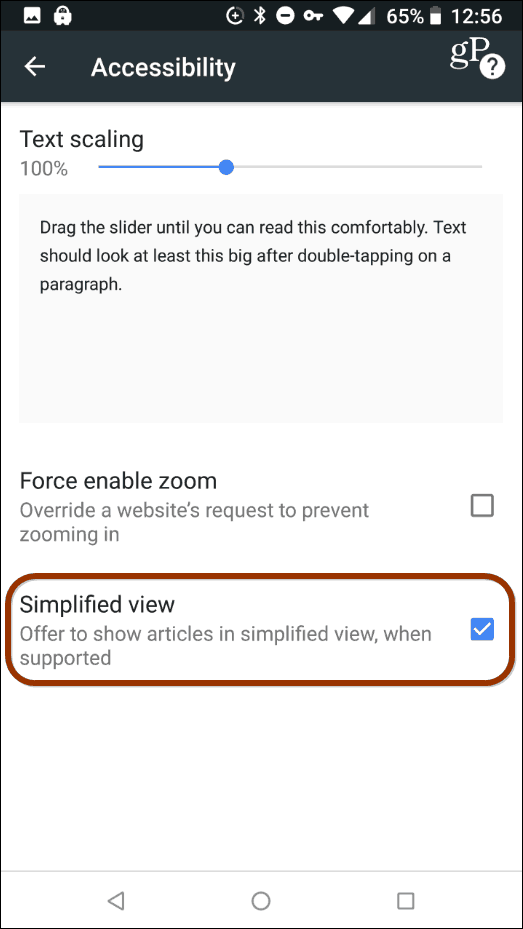
Seuraavan kerran kun poraat artikkelin,näet alareunassa ilmoituksen, jossa lukee “Näytä yksinkertaistettu näkymä” - napauta sitä, niin pääset eroon kaikista kuvista ja muista esineistä, jotta voit lukea tekstiä ja vain tekstiä.
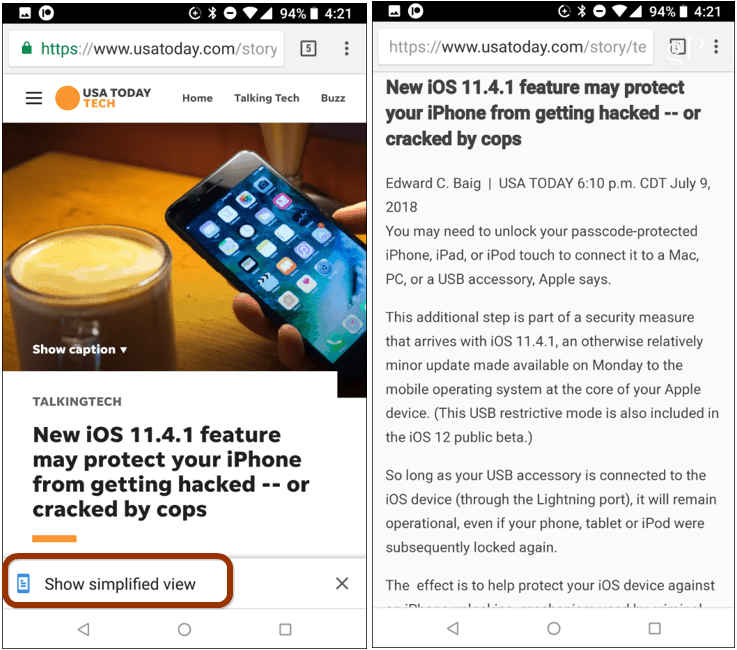
Lukijatila Safarille iOS: lla
Jos haluat siirtyä lukijatilaan iPhonessa tai iPadissa,käynnistä Safari-selain ja vedä lukemaasi artikkeli ylös. Napauta sitten ”Lukija” -painiketta osoiterivin vasemmalla puolella. Tämä puhdistaa näytön lukemisen helpottamiseksi ja sinulla on muita vaihtoehtoja, kuten fontin, tekstin koon ja sivun värin muuttaminen. Ja jopa sivujen avaaminen on mahdollista myös Reader-tilassa.
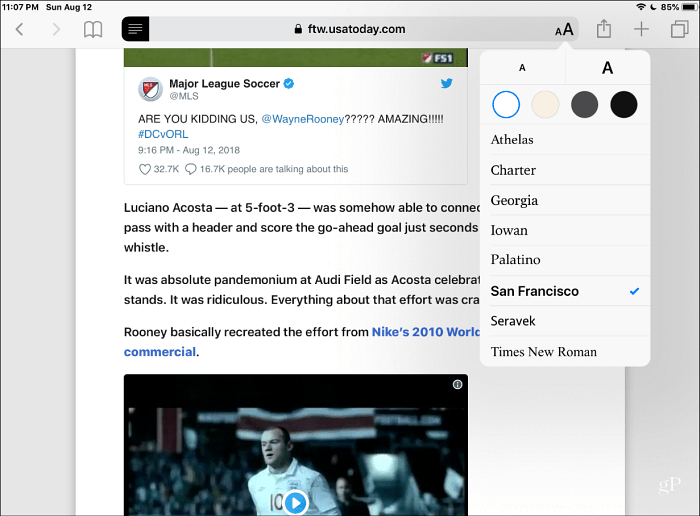
Käytä toista selainta
Tietenkin, muilla tavoin voit saada turhaalukukokemuksena on käyttää eri selainta, joka on saatavana alustalla. Esimerkiksi Microsoft Edgellä on kuollut, yksinkertainen tapa päästä ”Reading View” -luetteloon. Napauta vain osoitepalkin vasemmalla puolella olevaa kirjakuvaketta. Se tekee saman asian - poistaa sotkua sivulta, jotta voit lukea artikkelin ilman häiriöitä. Voit hankkia Edge Androidilla sekä Edge iOS: lle.
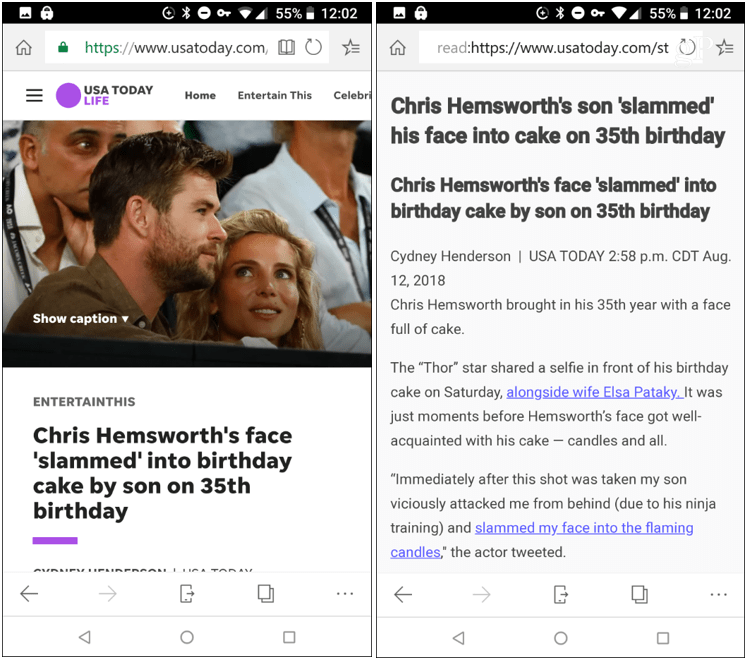










Jätä kommentti